
立方体作成(modo過去記事)
はじめに
以前別のブログで載せていた3DCGツールmodoのメモ記事を引っ越ししたものです。
古いバージョンのものになりますが基礎部分は参考になるかと思います。
立方体作成
ポリゴンを作る手順を説明していこうと思います。
まずはボックスを作る方法

左のメニューから「基本」を選択の後上のアイコンから左側の立方体を選択してください。
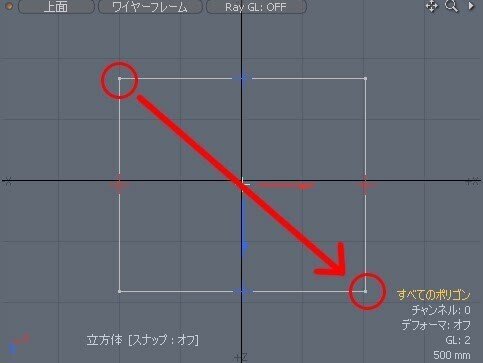
続いて作業画面上面でマウスをドラックしてみましょう。
すると平面のポリゴンが出来ます。
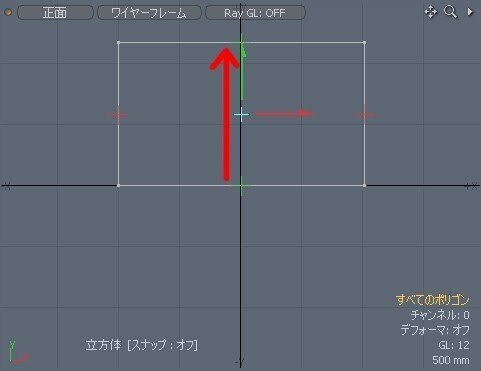
続いて作業画面の正面でブルーの十字をドラックして厚みをつけます。
これで立方体を作ることができました。
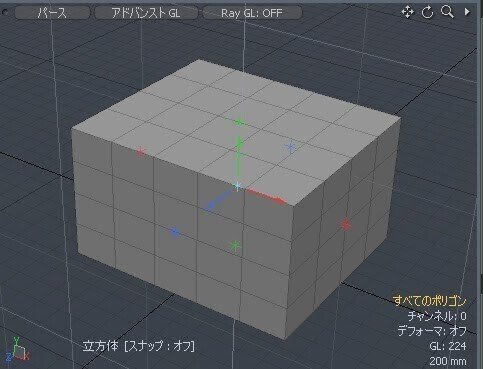
立方体を立ち上げた後右ドラックすることでxyzそれぞれのセグメントを増やすことができます。
サイズとセグメントが決まったらスペースキーを押して形を確定してください。
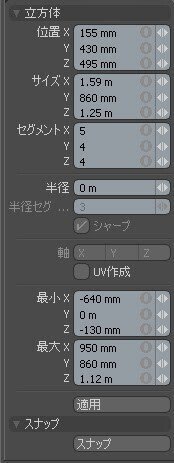
さて、上記ではフリーハンドで立方体を作りましたが
立方体作成ツールを選択している時に左のメニューの下側の画面で
パラメーターを数値入力で決めて立方体を作成することもできます。
建築物など数値が決まっているものは数値入力でっ

数値入力のパラメーターで「半径」という項目があります。
数値を入力する事で始めから面取りをした状態で立方体を作成できます。
「半径」に数値を入れると下の「半径セグメント」の項目がアクティブになり面取り部分のセグメントの数を決めることができます。
UV作成のチェックを入れておくと立方体を作成した時点で自動的にUVを開くことができます。
ただモデリングをしていく上で自動で開いたUVはグチャグチャになってしまうのでチェックは外しておいて大丈夫でしょう。
追記
立方体を作る際「ctrl」キーを押しながらドラックすることでxyz均等なサイズの立方体を作ることができます。
この記事が気に入ったらサポートをしてみませんか?
